Cách đưa toàn bộ thiết lập mở file Open With về định dạng ban đầu
Trong trường hợp các bạn bị thay đổi quá nhiều ứng dụng mở file trong Open With thì cách tốt nhất có lẽ là các bạn nên đưa về thiết lập mặc định của Microsoft. Hệ thống Windows 10 sẽ tự nhận diện lại các định dạng File và lựa chọn các ứng dụng mở file trong Open With tương ứng trong định dạng bạn đầu.
Tại giao diện chính của Windows, các bạn chọn MenuStart và nhập Settings để mở.
Sau đó, các bạn chọn mục Apps để thiết lập các phần mềm trên Windows 10.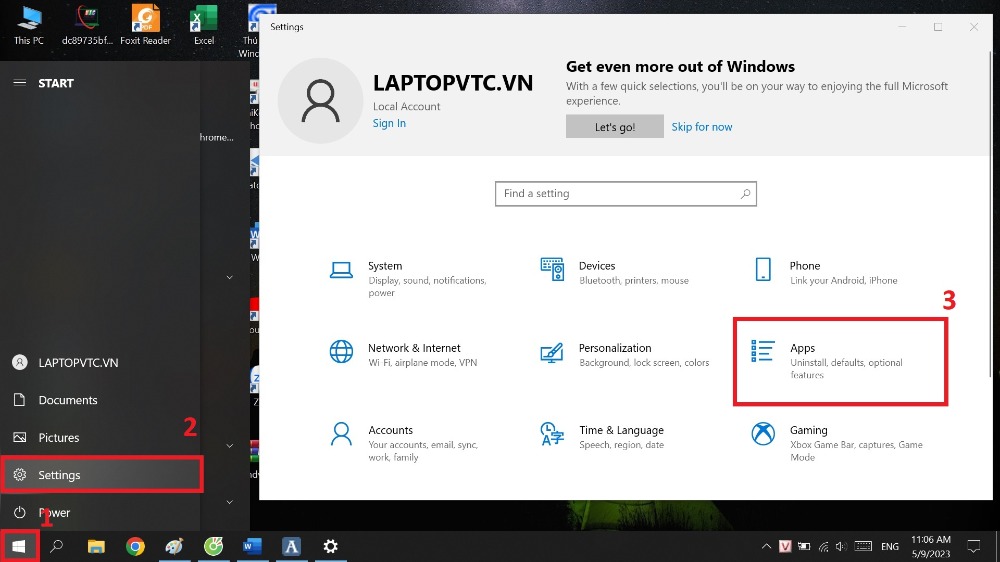
Bước 3: Tại mục thiết lập Apps, các bạn tiến hành chọn Default Apps và kéo xuống phía dưới để tìm mục Reset.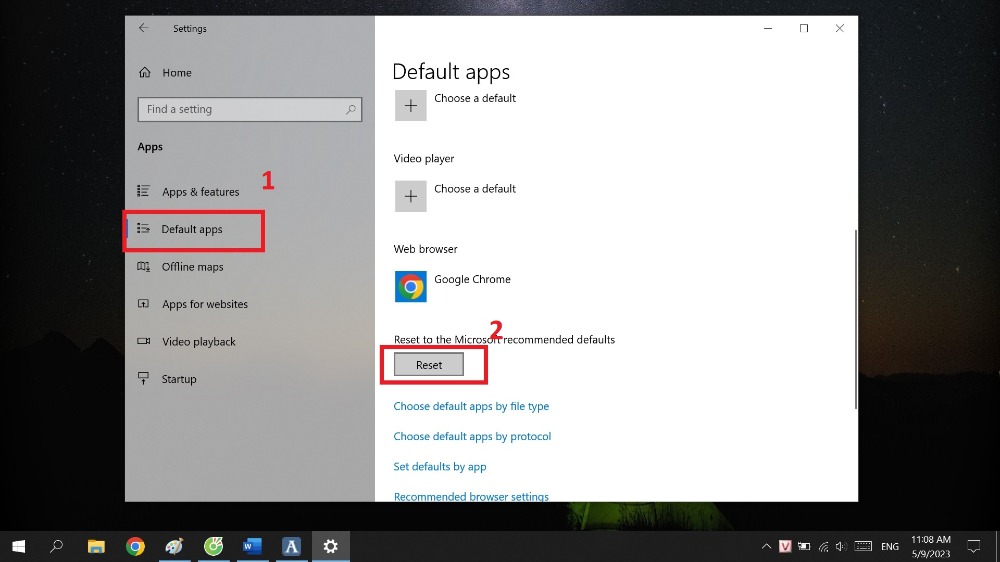
Sau khi các bạn chọn Reset, tất cả các định dạng file của các bạn trên máy tính sẽ được mở bằng ứng dụng mặc định và phù hợp nhất. Như vậy là các bạn đã hoàn tất việc đưa file bị Open With về định dạng ban đầu.
Cách đưa file bị Open With về định dạng ban đầu thủ công
Trong trường hợp các bạn chỉ cần thay đổi định dạng Open With của một số định dạng file nhất định thì các bạn hãy chọn cách thủ công.
Các bạn Click chuột phải vào file bị thay đổi phần mềm mở và chọn Open With -> Choose another app.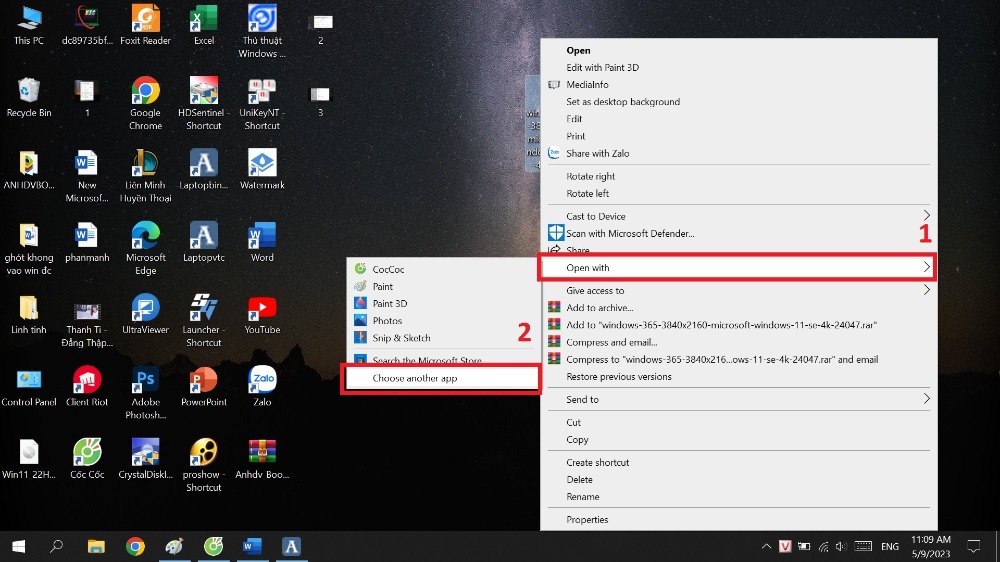
Sau đó, các bạn cần chọn phần mềm mở file và chọn mục Always use this app to open … file để đưa chúng thành phần mềm mở mặc định. Cuối cùng các bạn chọn OK để hoàn tất.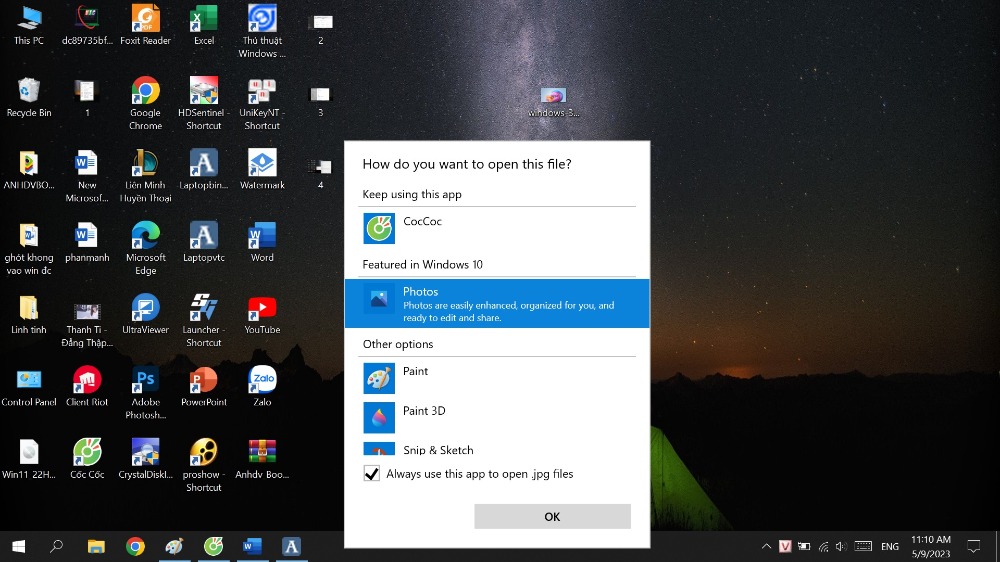
Trong bài viết này, laptopvtc đã hướng dẫn các bạn cách đưa file bị Open With về định dạng ban đầu. Chúc các bạn một ngày vui vẻ!